Makelloses Video, integriertes Audio und drahtlose Inhaltsfreigabe
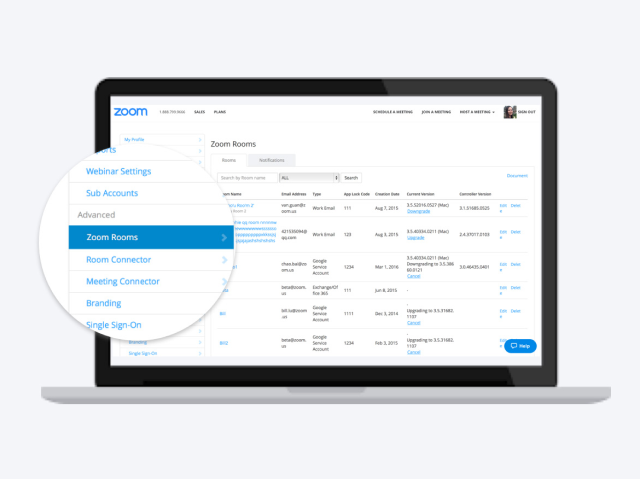
Makelloses Video, integriertes Audio und drahtlose Inhaltsfreigabe

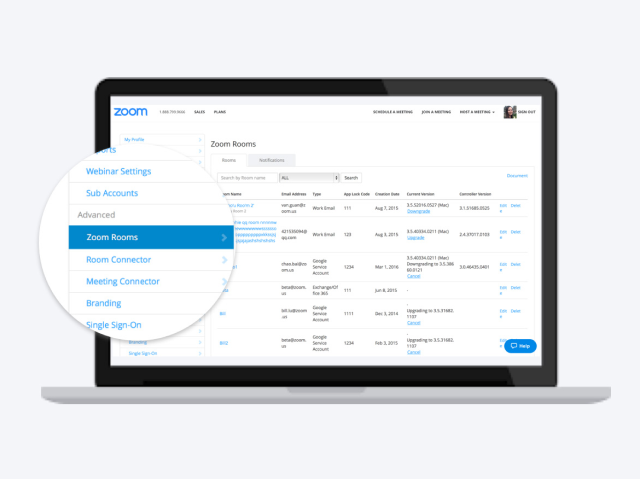

Schließen Sie den Monitor und dann die Kamera, ein Mikrofon und Lautsprecher an den Computer an.
Verbinden Sie ein iPad, Android- oder Windows-Tablet mit dem lokalen Netzwerk. Weitere Einzelheiten
